练习360如何一键装机
- 分类:教程 回答于: 2019年03月28日 11:04:00
360安全卫士该怎么重装系统呢?近来听到不少朋友讨论360安全卫士重装系统,很多朋友就惊讶了,360还可以安装系统?!我给大家整理了360一键装机的图文教程,赶紧来涨知识吧
奇虎360是一家国内的科技公司,经营业务广泛,很多朋友都在使用它的软件,360安全卫士就是其中之一。下面,我就给大家介绍一下360安全卫士一键装机的详细步骤,有兴趣就一起来了解一下吧
1、打开360安全卫士,点击功能大全
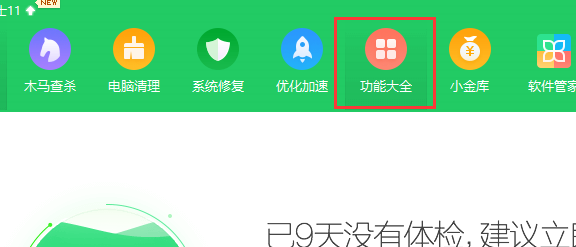
360电脑图解1
2、找到下方工具下的系统重装并点击
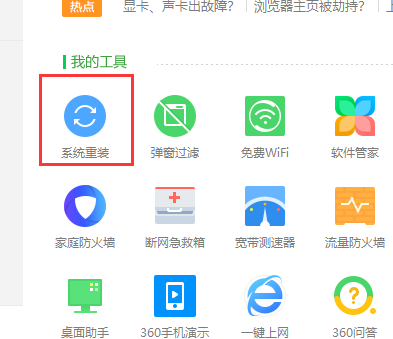
一键装机电脑图解2
3、添加完系统重装后出现360重装大师界面,点击【重装环境检测】
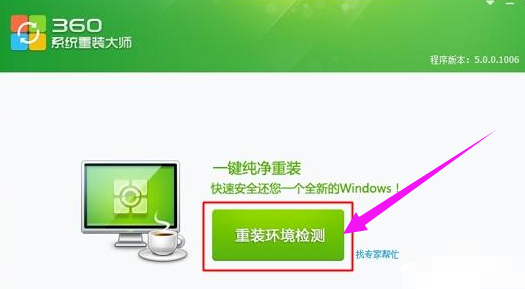
一键装机电脑图解3
4、出现提示窗口,注意备份重要资料
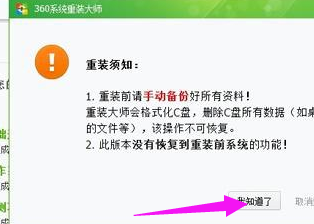
一键装机电脑图解4
5、之后就开始下载系统文件
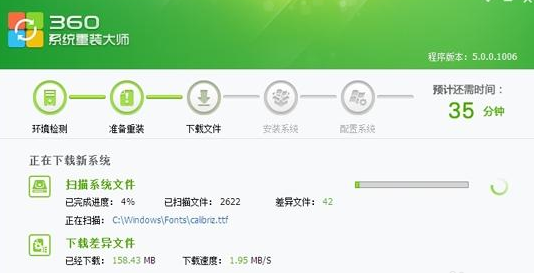
360重装系统电脑图解5
6、完成后点击【立即重启】
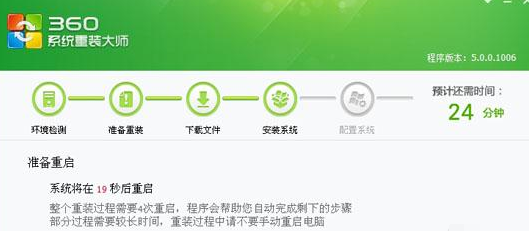
360电脑图解6
7、开始安装操作系统,无需任何操作
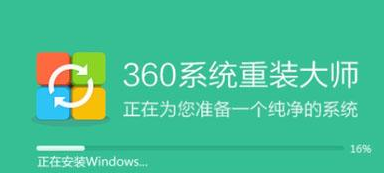
360电脑图解7
8、系统配置完成后就可以使用新系统啦

一键装机电脑图解8
 有用
26
有用
26


 小白系统
小白系统


 1000
1000 1000
1000 1000
1000 1000
1000 1000
1000 1000
1000 1000
1000 1000
1000 1000
1000 1000
1000猜您喜欢
- 小白官网系统怎么下载使用..2022/10/27
- 小白装机官网怎么查询2022/07/29
- 安装win7系统图文教程2017/01/03
- 键盘按键错乱,小编教你怎么解决键盘按..2018/05/31
- 苹果电脑怎么切换系统windows..2022/07/23
- 好用一键重装系统使用教程..2019/12/07
相关推荐
- win7开机启动项怎么设置2015/07/08
- 360系统重装大师如何使用2022/11/24
- 一键重装系统软件有哪些推荐..2023/04/30
- 电脑自己重装系统怎么弄2023/03/08
- win7怎么清除网页搜索记录?..2015/10/27
- 什么是重装系统2023/01/09

















